
Clement Thomas
0
2963
79
Al giorno d'oggi il WiFi è praticamente il prodotto più ricercato, soprattutto se è possibile acquistarlo gratuitamente. È ovunque nel mondo di oggi, con la maggior parte dei luoghi con più di una rete WiFi disponibile. È tutto perfetto per la connettività, ma svolge il ruolo di un'arma a doppio taglio. Vedete, avere più reti WiFi pone anche la domanda a quale si dovrebbe connettersi, dal momento che uno potrebbe avere una migliore copertura in un'area e debole nell'altra. A casa mia, ad esempio, ho una rete separata per i piani superiore e inferiore e idealmente vorrei collegarmi alla rete che è per il piano in cui mi trovo, poiché l'intensità del segnale è comprensibilmente migliore.
La maggior parte dei sistemi operativi di oggi, in particolare macOS e iOS, sono abbastanza intelligenti, ma non abbastanza per differenziare e passare da una rete WiFi all'altra con una potenza del segnale decente o buona. Ciò alla fine porta a situazioni in cui finirai per collegarti a una rete WiFi che ha una buona potenza del segnale nonostante il fatto che tu abbia un'eccellente rete alternativa disponibile, portando a una scarsa esperienza di connettività. Fortunatamente, c'è un modo per aggirare questo su Mac e iPhone / iPad.
Dare priorità alle reti WiFi in macOS
Una delle tante cose su macOS che adoro, è il modo in cui offre un'esperienza utente piacevole e mette la facilità d'uso davanti a tutto il resto (e sì, non puoi essere d'accordo con questo; è solo la mia opinione formata negli anni). Una funzionalità di macOS Sierra e precedenti, che spesso viene trascurata o ignorata, è la possibilità di dare la priorità alle reti salvate in base all'ordine in cui si desidera che il Mac si colleghi a esse. Usando questo, puoi effettivamente definire quali reti hanno una priorità maggiore, in modo che alla loro presenza, il tuo Mac si collegherà prima a loro e passerà anche a loro se saranno disponibili.
1. L'accesso a questa funzione è piuttosto semplice. O fai clic sull'icona WiFi nel tuo Mac barra dei menu e vai a "Apri le preferenze di rete"Oppure avvia l'app Impostazioni e vai al riquadro delle preferenze di rete.
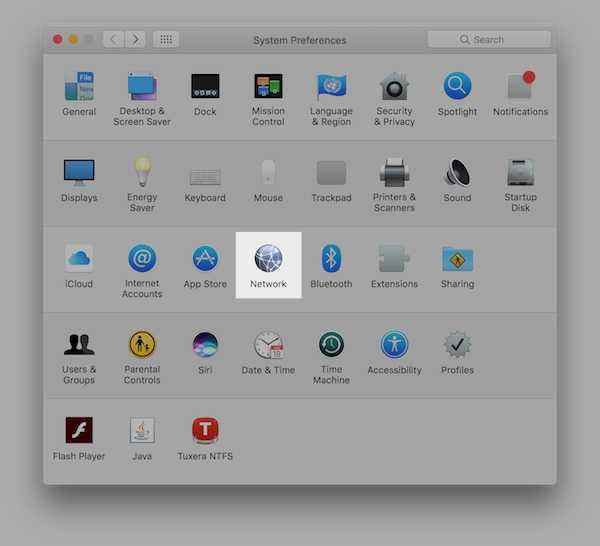
2. Dal riquadro, assicurarsi che Wi-Fi è selezionato nella barra laterale sinistra. Quindi, dal lato destro, fare clic su "Avanzate" pulsante verso il basso.
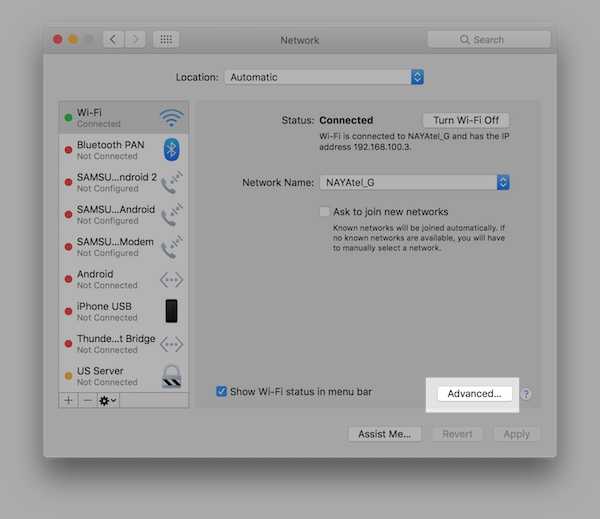
3. La finestra successiva presenterà una colonna sotto il titolo "Reti preferite", dove verranno elencate tutte le reti WiFi memorizzate sul tuo Mac. Proprio sotto questa colonna, vedrai un più e un pulsante meno. Questi pulsanti sposteranno una rete selezionata in alto o in basso nell'elenco, rispettivamente.
Ecco la cosa: le reti in cima all'elenco hanno una priorità più alta rispetto a quelli in fondo. Pertanto, tutto ciò che devi fare è farlo organizzare le reti nell'ordine in cui si desidera connettersi a loro. Ciò significa che qualsiasi rete a cui vuoi rimanere sempre connesso, basta selezionarlo e utilizzare il segno più per spostarlo in cima all'elenco. Allo stesso modo, se si desidera ridurre la preferenza per una rete, spostarla verso la fine dell'elenco.
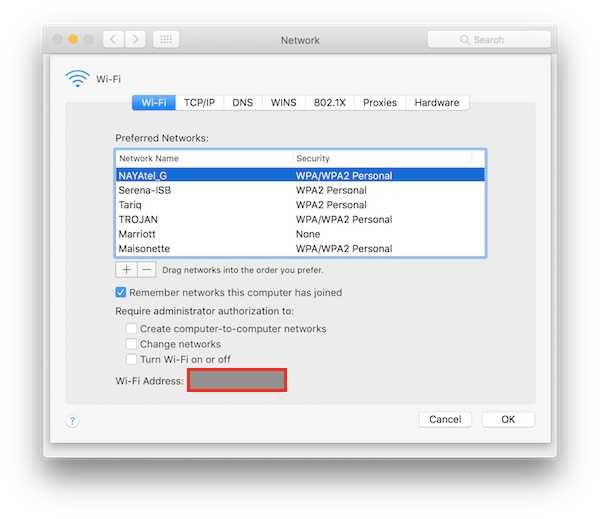
Una volta fatto, fai clic su OK e il tuo Mac ricorderà queste preferenze per il futuro, risultando in un'esperienza di connettività WiFi fluida.
Dare priorità alle reti WiFi in iOS
Mentre esiste un modo semplice per dare la priorità alle reti WiFi in macOS, iOS 10 o qualsiasi versione precedente non offre alcuna opzione del genere. La verità è che questo è un problema più grande, specialmente su iPhone e iPad piuttosto che su Mac, ma Apple sembra non aver ancora affrontato questo problema. Tuttavia, ciò non significa che non sia ancora possibile farlo.
Nota: Avrai bisogno di un Mac con lo stesso ID Apple utilizzato sia sul computer che sull'iPhone.
Non è necessario eseguire alcuna azione specifica per ottenere le priorità di rete su un iPhone o iPad. Perché le impostazioni e le preferenze sono condivise tra i dispositivi Apple,purché utilizzino lo stesso ID Apple, qualsiasi priorità definita sul Mac verrà trasferita su iPhone presupponendo che la sincronizzazione iCloud sia abilitata.
Pertanto, per connettere il tuo iPhone a una rete preferita, contrassegnalo come rete preferita sul tuo Mac usando i passaggi descritti sopra e sarai anche impostato sul tuo iDevice.
Naturalmente, ci sono alcuni avvertimenti in questo processo. Richiede di avere un Mac con lo stesso ID Apple condiviso su entrambi. Presuppone anche che tu abbia le stesse reti WiFi configurate sia sul tuo iPhone che sul Mac, il che non è molto probabile, dal momento che l'iPhone è molto più mobile di quanto potrebbe essere un Mac. Tuttavia, questo è l'unico modo, per ora.
VEDERE ANCHE: Come visualizzare le password WiFi dell'iPhone salvate su Mac (nessun jailbreak)
Configura WiFi Priority su iPhone, iPad e Mac
Bene, questi erano i passaggi per impostare la priorità della rete WiFi su un iPhone, iPad o Mac. Mentre è piuttosto semplice su un Mac, è irritante e deludente che Apple non abbia affrontato qualcosa di così semplice in iOS, soprattutto perché iOS è orgoglioso della sua facilità d'uso, ma fino a quando Apple non fa qualcosa al riguardo, questo è il tuo modo di aggirare il tuo Preoccupazioni sulla potenza del segnale WiFi. Se hai altri modi per dare priorità alle reti WiFi sui dispositivi Apple, faccelo sapere nella sezione commenti qui sotto.















